Dosya Gezgini'ndeki gezinti bölmesi ile birlikte gelirbazı öğeler varsayılan olarak ona sabitlenmiştir. Bu öğelerden biri Bu PC'dir ve genişletirseniz, Windows arşivlerinize ve diskinizdeki sürücülere erişebilirsiniz. Gezinti bölmesine ek öğeler sabitlemeniz gerekiyorsa, bunları 'Hızlı Erişim' altında sabitleyebilirsiniz. Hem sürücüleri hem de klasörleri buraya sabitleyebilirsiniz. Sürücüleri gezinti bölmesine sabitlemeyi tercih ediyorsanız, Bu PC veya Hızlı Erişim altındaki bir alt öğe yerine kendi öğeleri olarak sabitlenmeleri için yapabilirsiniz. Bunu yapmak için bir toplu komut dosyasına ihtiyacınız var.
Bu komut dosyası Superuser kullanıcısı JosefZ tarafından yazılmıştır ve C ve D sürücülerini Dosya Gezgini'ndeki gezinti bölmesine sabitleyebilir. Betik diğer sürücüleri de sabitlemek için değiştirilebilir.
Kayıt defteri anahtarını yedekle
Bu betiği kullanmadan önce bir kayıt defteri anahtarını yedeklemeniz gerekir. Windows kayıt defterini açın ve aşağıdaki konuma gidin.
HKEY_CURRENT_USERSoftwareMicrosoftWindowsCurrentVersionExplorerHideDesktopIconsNewStartPanel
NewStartPanel anahtarını sağ tıklatın ve güvenli bir yere verin. Bu kesinlikle almanız gereken bir önlemdir.
Sürücüyü gezinti bölmesine sabitle
Not Defteri'ni açın ve aşağıdakini yapıştırın. Dosyayı istediğiniz ad ve BAT dosya uzantısıyla kaydedin.
@ECHO OFF
SETLOCAL EnableExtensions
set "_icon=%%SystemRoot%%system32imageres.dll,27"
set "_name=D DataDisk"
set "_guid=ffffffff-ffff-ffff-0000-00000000000d"
set "_target=d:\"
set "_regK=HKCUSoftwareClassesCLSID"
set "_regE=HKCUSoftwareMicrosoftWindowsCurrentVersionExplorer"
if NOT "%~1"=="" goto :deleAll
reg add %_regK%{%_guid%} /ve /t REG_SZ /d "%_name%" /f
reg add %_regK%{%_guid%}DefaultIcon /ve /t REG_EXPAND_SZ /d %_icon% /f
reg add %_regK%{%_guid%} /v System.IsPinnedToNameSpaceTree /t REG_DWORD /d 0x1 /f
reg add %_regK%{%_guid%} /v SortOrderIndex /t REG_DWORD /d 0x42 /f
reg add %_regK%{%_guid%}InProcServer32 /ve /t REG_EXPAND_SZ /d %%systemroot%%system32shell32.dll /f
reg add %_regK%{%_guid%}Instance /v CLSID /t REG_SZ /d {0E5AAE11-A475-4c5b-AB00-C66DE400274E} /f
reg add %_regK%{%_guid%}InstanceInitPropertyBag /v Attributes /t REG_DWORD /d 0x11 /f
reg add %_regK%{%_guid%}InstanceInitPropertyBag /v TargetFolderPath /t REG_EXPAND_SZ /d "%_target%" /f
reg add %_regK%{%_guid%}ShellFolder /v FolderValueFlags /t REG_DWORD /d 0x28 /f
reg add %_regK%{%_guid%}ShellFolder /v Attributes /t REG_DWORD /d 0xF080004D /f
reg add %_regE%DesktopNameSpace{%_guid%} /ve /t REG_SZ /d "%_name%" /f
reg add %_regE%HideDesktopIconsNewStartPanel /v {%_guid%} /t REG_DWORD /d 0x1 /f
:endlocal
ENDLOCAL
goto :eof
:deleAll
reg delete %_regK%{%_guid%} /f
reg delete %_regE%DesktopNameSpace{%_guid%} /f
reg delete %_regE%HideDesktopIconsNewStartPanel /v {%_guid%} /f
goto :endlocal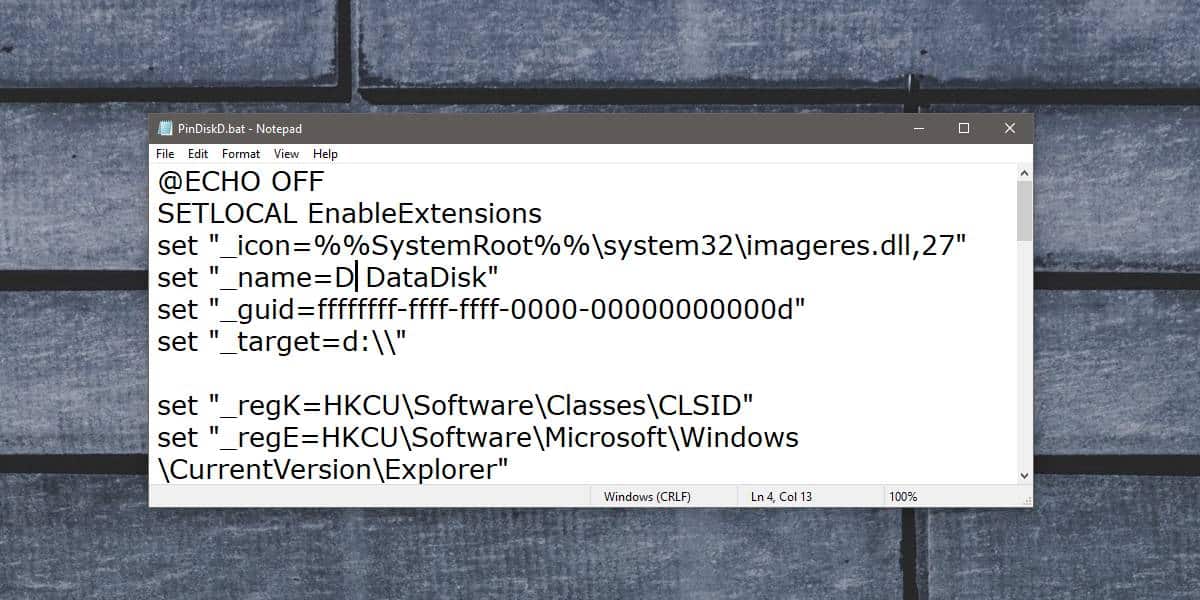
Dosyayı kaydettikten sonra, sağ tıklayın ve yönetici haklarıyla çalıştırın. Yukarıdaki komut dosyası, D sürücüsünü Dosya Gezgini'ndeki gezinti bölmesine ekler.
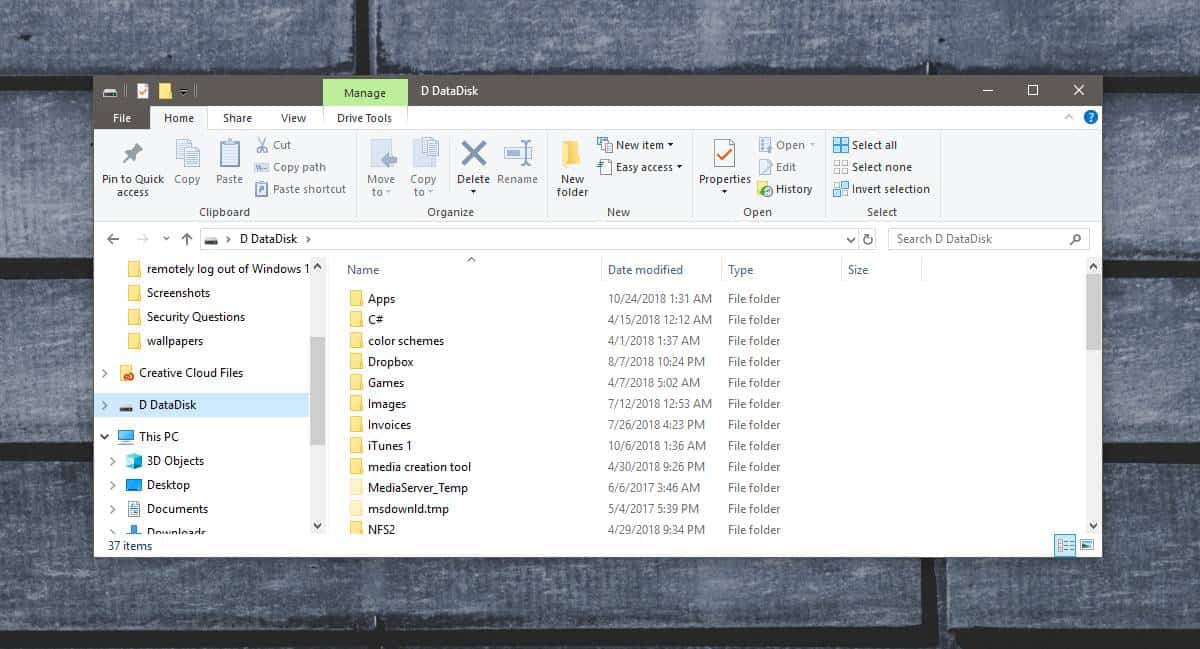
C sürücüsünü eklemek için yukarıdaki betiği değiştirmeniz gerekir. Spesifik olarak, 3-6. Satırları değiştirmeniz ve bunları aşağıdakine değiştirmeniz gerekir.
set "_icon=%%SystemRoot%%system32imageres.dll,31" set "_name=c SystemDisk" set "_guid=ffffffff-ffff-ffff-0000-00000000000c" set "_target=c:\"
İki satır kümesini karşılaştırın; komut dosyasını, istediğiniz sürücüyü ekleyebilecek şekilde değiştirebilirsiniz.
Bir sürücüyü kaldırmak için, Komut İstemi'ni admin ile açın.komut dosyalarını kaydettiğiniz klasöre ait haklar ve CD. Aşağıdaki komutu çalıştırın, ancak ‘script.bat ismini’ yerine betiği kaydettiğiniz adla değiştirin.
name-of-script.bat x
Bunu gezinti bölmesine sabitlediğiniz tüm sürücüler için çalıştırmanız gerekecektir. Komutu çalıştırmak sorunla sonuçlanırsa, yedeklediğiniz kayıt defteri anahtarını geri yükleyin.












Yorumlar